Монитор для офиса какой выбрать

Хороший монитор не обязательно должен быть дорогим. Важнее, чтобы он соответствовал поставленным задачам, а также возможностям процессора и видеокарты. Рассказываем, как выбрать монитор для компьютера, который пригодится дома, в офисе, киберспорте или веб-дизайне.
Разбираемся в технических характеристиках
Если вы правильно подобрали монитор, он будет справляться с поставленными задачами следующие 5–7 лет. Уточните, насколько продвинутым будет процессор, видеокарта, чтобы не платить за возможности, которыми не получится воспользоваться.
1. Диагональ
Диагональ монитора не всегда должна быть большой. Чаще всего используются варианты от 19 до 35 дюймов. Один дюйм приравнивается к 2,54 сантиметрам.

Еще существуют небольшие мобильные мониторы с диагональю 15,6 дюйма, которые обычно подключаются к планшетам, смартфонам, консолям. Позволяют с комфортом работать или развлекаться в дороге, поскольку комплектуются встроенными батареями.
Для справки! Если вы сидите далеко от экрана монитора, имеете проблемы со зрением или любите смотреть фильмы на большом дисплее, диагональ должна быть больше.
2. Соотношение сторон

Сегодня варианты 5:4 и 4:3 уже устарели. На самой вершине рейтинга находится телевизионный и кинематографический формат.
- 16:9 — принято думать, что именно в таких пропорциях человек видит окружающий мир. Поэтому телевизионный формат считается самым комфортным. Подойдет для любой деятельности в интернете и на компьютере: серфинга, игр, работы с текстами и картинками, просмотра фильмов, YouTube, Twitch;
- 21:9 — кинематографический формат, который стал незаменимым при выполнении кодинга и видеомонтажа. А все началось с компании LG, которая с завидным упорством стала продвигать это соотношение. Ключевым аргументом стало полное погружение в происходящее на экране;
- 32:9 — соотношение сторон, без которого не обойтись владельцам мониторов величиной 27 дюймов и выше. Позволяет совместить в себе несколько мониторов, а значит подойдет для решения задач, стоящих перед иллюстраторами и видеомонтажерами.
3. Разрешение
Чтобы понять, какой монитор выбрать, определитесь с качеством картинки. Разрешение определяет четкость изображения, а также степень комфорта вашей работы за ПК. Смотреть кино или работать на ПК, если разрешение дисплея небольшое, неудобно и вредно для глаз.
Большая часть мониторов на 24–27 дюймов идут с таким разрешением, а также матрицей IPS. Многие геймеры получают с его помощью высокий FPS, не вкладывая огромные суммы в покупку графического адаптера.
UFHD — Между популярными Full HD и 4К существуют несколько промежуточных форматов, который входят в ТОП у геймеров, киноманов и специалистов по графике.
Из плюсов — стабильное изображение, отменные углы обзора, равномерность контраста и теней. Скорость отклика и проработка шрифтов тоже неплохие.

4. Изогнутый экран
Если расположиться напротив экрана ровно по центру, изображение словно будет вас обтекать и выглядеть максимально реалистично. Так создается эффект полного погружения. Но это решение актуально для крупных экранов — от 32 дюймов и выше.
Обычно приобретается для игры, иногда — для работы. Использовать его в качестве семейного кинотеатра не получится, поскольку места по центру на всех не хватит.
5. Матрица
Чтобы понять, какой монитор для компьютера лучше купить, нужно узнать немного подробнее о матрицах. Сегодня существует четыре ключевые технологии, у каждой из которых есть свои особенности.
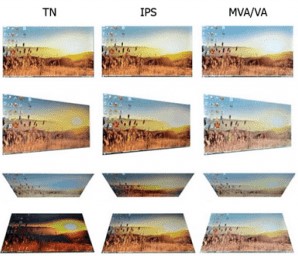
TN (TN+Film)
Бюджетный вариант, который пользуется спросом только в офисных и геймерских компьютерах. Плохая цветопередача, слабая контрастность, яркость и небольшой обзор — недостатков много. Смотреть на нем фильмы или работать с изображениями тяжело. А под углом картинка искажается.
Зато именно она дает максимально быстрый отклик пикселя. Поэтому продвинутые киберспортсмены выбирают TN с частотой обновления от 144 Гц и больше.
Универсальное решение. Особенно для тех, кто не знает, что именно ему нужно. Обеспечивает естественную цветопередачу, широкие углы обзора. Не искажает картинку, если смотреть видео под углом. Однако стоит довольно дорого. Подойдет для домашнего и офисного применения, пригодится для нединамичных игр и обработки изображений.
Минус в том, что контрастность такой матрицы ниже 1:1000. Поэтому в темное время суток вы будете видеть вместо глубокого черного темно-серый цвет. Еще один недостаток состоит в довольно большом времени отклика. Но это касается только IPS, поскольку PLS такого минуса лишена.
Альтернатива первым двум вариантам, которая часто встречается в комплектации игровых ПК. Технология объединила высокое качество изображения, широкий угол обзора, градиенты от IPS с высоким временем отклика от TN.
Недостатком считается то, что матрица плохо передает полутона и цветовой баланс сильно зависит от точки, из которой смотрит пользователь.
Разработка компании Samsung, которая улучшила показатели VA-матрицы, добавив дополнительный слой квантовых точек. Порадует своего владельца глубоким черным цветом, широкими углами обзора, отличными показателями яркости и контрастности. Не нуждается в дополнительной подсветке, позволяет сделать монитор максимально тонким. Однако стоит дорого и встречается довольно редко.
6. Угол обзора
Интересует, какой монитор купить для компьютера, если вы собираетесь его использовать для семейного просмотра фильмов или мультиков? Поскольку не все члены семьи смогут сесть прямо напротив экрана, угол обзора будет иметь особое значение.
Например, для TN-матриц характерен небольшой угол обзора 160 по горизонтали и 170 градусов по вертикали, а продвинутые технологии IPS или MVA — 178 по вертикали и горизонтали.
7. Яркость
Давайте разберемся, как подобрать монитор для компьютера с учетом освещения в комнате. Для этого нужно знать яркость модели или минимальный уровень белого, который она способна отразить. Чем светлее помещение, тем больше нужно яркости. Иначе картинка на мониторе будет плохо видна в естественном или искусственном освещении.
Если стол располагается напротив окна или помещение отлично освещается, а вам предстоит обрабатывать снимки и видео, лучше выбирать показатели яркости повыше.
- меньше 250 кд/кв. м — модели с низкой яркостью не подходят геймерам. Однако хорошо справляются со своими задачами, когда требуется работать с документами в помещениях с неярким освещением;
- 250–350 кд/кв. м — стандартный показатель яркости, которого достаточно для применения в закрытых помещениях. Если в комнате мало света, в частности, солнечного, хватит и 250 единиц;
- 400–600 кд/кв. м — экраны, которые претендуют на начальный уровень HDR. Однако популярностью особой не пользуются;
- 1000 кд/кв. м и выше — оптимальный показатель для разработки HDR-контента. Такой уровень характерен для передовых разработок с Mini-LED подсветкой, которые стоят как подержанная иномарка. Однако рядовому пользователю или офисным сотрудникам такая модель просто не нужна.
Для справки! Яркость измеряется в канделах. Подбирать ее нужно исходя из освещения, при котором вы будете работать, а также типа решаемых задач.
8. Контрастность
Не существует однозначного ответа на вопрос, какой лучше монитор для компьютера. У техники большое количество характеристик, каждая из которых влияет на конечный результат. Например, контрастность показывает взаимоотношение наиболее ярких и темных точек экрана. Чем выше показатель, тем реалистичнее будет выглядеть черный цвет. То же касается белого тона и всевозможных полутонов.
- до 1:600 — низкая контрастность, которой достаточно для обычного пользователя и работы в офисе. Главное, чтобы освещение в помещении было качественным, иначе картинка получится тусклой;
- до 1:1000 — сделает комфортной не только работу с документами и файлами, но и просмотр фильмов в домашних условиях, простейшую обработку видео, снимков;
- от 1:1000 — высокий уровень контрастности, при котором профессиональные дизайнеры, фотографы, видеомонтажеры могут справляться со своими сложными задачами на отлично. Картинка будет выглядеть естественно при любом освещении. Подойдет геймерам.
9. Глубина цвета
Выбор монитора для компьютера обязательно включает в себя оценку глубины цвета. Она указывает на количество цветов, которое способен отобразить экран. Не настолько важный показатель, как в случае с телевизорами, однако учитывать его также нужно.
Профессионалы выбирают десятибитную матрицу, которая передает более миллиарда оттенков. Однако это самое дорогостоящее решение.
Если вы хотите получить хорошую цветопередачу, но не готовы выкладывать за нее круглую сумму, можно остановиться на псевдодесятибитной матрице — 8 бит + FRC. Она передает все тот же миллиард оттенков, но дешевле.
10. Цветовой охват
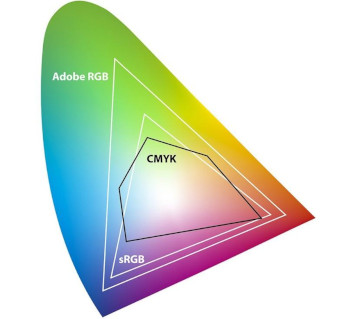
Понятие, которое обозначает цветовой диапазон монитора:
- sRGB — стандартный диапазон, характерный для большинства моделей в бюджетном и среднем ценовом сегменте;
- Adobe RGB — выбор профессионалов, которые трудятся над полиграфией;
- DCI-P3 — кинематографический формат, ставший сегодня особенно популярным.
11. Покрытие
Когда будете разбираться, какой монитор выбрать для компьютера, учитывайте не только характеристики самой модели. Большое значение имеют также условия эксплуатации. Например, освещение.
Глянцевое — главным плюсом такого покрытия является яркая картинка. Минус в том, что если на нее попадают солнечные лучи, видимость падает. Поэтому для работы в хорошо освещенных помещениях и офисах такой вариант подходит плохо. Но если вы планируете работать с изображениями, смотреть фильмы и играть в игры дома, это ваш вариант.
Матовое — уступает глянцевому по сочности и яркости картинки. Зато дает возможность комфортно работать, даже если вы находитесь на улице в летний день. Покрытие рассеивает лучи и не позволяет световым пятнам формироваться. Лучше подходит для текстов и веб-серфинга.
Антибликовое — появилось как компромисс между первыми двумя покрытиями. По сочности уступает глянцевому конкуренту, зато не боится солнечных лучей. Хотя при работе на открытом воздухе в солнечный день вы можете заметить небольшие световые пятна.
12. Время отклика
Как выбрать монитор для ПК, если вы предъявляете повышенные требования к технике? Обязательно учитывайте время отклика. Особенно это касается киноманов и геймеров. Для работы в офисе или бытового использования этот параметр можно опустить.
Итак, давайте разбираться, что выбрать:
до 2 мс — для фанатов динамичных игр и новинок, профессиональных геймеров.
до 6 мс — для любителей поиграть, которые не могут или не хотят тратить большие деньги на покупку премиального монитора.
до 14 мс — для профессионалов, работающих с картинками, а также обычных пользователей.
Чем короче время отклика, тем более быстро и плавно сменяются картинки.
13. Частота обновления
Если вы решили выбрать монитор для компьютера, не пропустите такой показатель, как частота обновления. О нем ходило множество слухов. Например, про методы влияния на аудиторию с помощью загадочного двадцать пятого кадра. Сегодня об этом уже никто не говорит, а частота обновления связывается исключительно с тем, насколько быстро и плавно будут сменяться кадры.
60-75 Гц — достаточно для простого пользователя и офисного сотрудника, веб-серфера и непритязательного киномана.
120-144 Гц — игровая частота, на которой исключается зависание картинки. Можно рассмотреть все спецэффекты в блокбастерах, никакого смазывания не будет.
240, 280 и 360 Гц — для самых фанатичных и профессиональных геймеров. Дает существенное преимущество в киберспорте.
Не забываем о том, что FPS также помогает добиться нужной частоты обновления. Однако стоит заранее продумать, нужен ли вам высокогерцевый монитор. Поскольку слабый адаптер или видеокарта не позволят насладиться всеми преимуществами приобретения.
14. Защита для глаз
Не знаете, какой монитор лучше купить, если вы много времени проводите за компьютером и гаджетами? Отвечаем: подберите модель, которая будет оснащаться защитой для глаз. Современные производители чаще всего используют три охранные технологии.
Подсветка. Ее ключевая задача — убрать мерцание, исходящее от монитора. Такое мерцание мы обычно не замечаем, однако оно вызывает усталость и может серьезно снизить качество зрения. В характеристиках монитора будут присутствовать слова Flicker-Free или Flicker safe.
Фильтрация синего света. Синий свет считается самым вредным для человеческого глаза. Эта технология старается уменьшить его количество. Обратите внимание, что у каждого бренда технология носит свое название. Например, Low Blue Light+.
Коррекция яркости. Чтобы уменьшить негативное влияние на глаза, монитор оценивает степень освещенности в помещении и корректирует яркость.
15. Разъемы
Когда мы выбираем монитор для компьютера, то не всегда обращаем внимание на разъемы в комплекте. Давайте разбираться, какими они бывают и для чего нужны.
- VGA (D-SUB) — устаревший разъем, который встречается крайне редко. Совмещается исключительно с образцами прошлых лет;
- HDMI — разъем, который обладает высокой пропускной способностью и поддерживает разрешение до 4К. Одновременно поддерживает передачу аудио- и видеосигналов, поэтому позволяет соединить изделие не только с ПЕ, но и другой техникой;
- DisplayPort — наиболее современный и эффективный разъем для подключения монитора к ПК. Как и HDMI передает видео- и аудиосигналы через специализированный порт. Обладает повышенной пропускной способностью;
- USB — порты в виде хаба. А также часто им компанию составляет разъем 3,5 мм для наушников. Брать или не брать — решать вам.
16. Эргономика
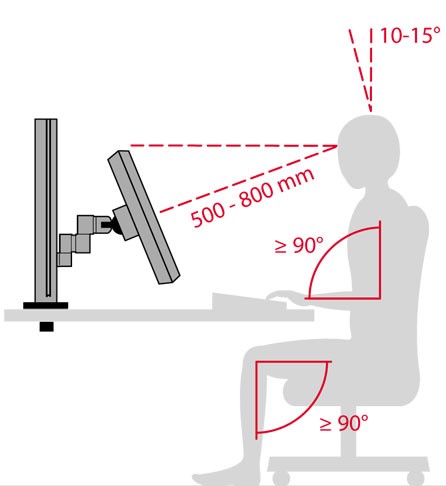
Когда вы разобрались, какую диагональ монитора выбрать и какие характеристики для вас важнее всего, можно приступать к полезным бонусам. Производители часто включают в комплектацию мелочи, которые сделают вашу жизнь проще.
Регулировка высоты и наклона подставки. Вы можете самостоятельно отрегулировать подставку, чтобы угол обзора стал максимально комфортным. Обычно наклон возможен до 5 градусов вперед и до 20 градусов назад.
Разворот дисплея. Можно развернуть экран на 90 градусов, чтобы удобнее было верстать газету, прокручивать видео.
Режим 3D. Позволяет визуально создавать объемное изображение, которое поможет погрузиться в атмосферу игры или киноленты.
Встроенные динамики. Выручат в ситуации, когда невозможно подключить колонки. Высокого качества ждать не приходится, однако для получения фоновой музыки сгодятся.
Встроенная веб-камера. Позволяет общаться с помощью мессенджеров и видеозвонков, не приобретая отдельную камеру.
Подведем итог
Не гонитесь за последними новинками и самыми высокими характеристиками. Обязательно просмотрите обзоры и отзывы пользователей, чтобы составить собственное представление о модели и понять, как правильно выбрать монитор для компьютера.
Для офиса. Подойдут бюджетные и компактные варианты размером 20–24 дюйма. Этого достаточно, чтобы комфортно работать с текстами, презентациями. Требовать от них высокого качества цветопередачи или грамотной мультимедии не стоит. Например, Samsung S24F350FHI Glossy-Black — простая модель с диагональю 23,5 дюйма, которая отличается энергоэффективностью, хорошим углом обзора и неплохой ценой.
Для дома. Важна диагональ и качество получаемой картинки. Здесь достаточно выбрать модели на 24–27 дюймов, которые позволяют с комфортом смотреть фильмы, наслаждаться играми и обработкой фото. Если собираетесь ставить устройство на компьютерный стол, учтите параметры ниши. Рекомендуем подумать о защите зрения. Яркую и сочную картинку дают модели с IPS- или VA-матрицами, а также разрешением Full HD/2К. Например, Samsung S27F358FWI Glossy-Black с Full HD, матрицей VA/MVA и экраном на 27 дюймов. Радует динамической контрастностью, благодаря которым вы наслаждаетесь по-настоящему черными, белыми и цветными красками.
Для геймеров. Опытные киберспортсмены готовы пожертвовать любыми характеристиками, чтобы выиграть в скорости. Поэтому используют 24-дюймовые плоские модели со скромным разрешением. Например, 24 Asus PG248Q black — удобный 24-дюймовый дисплей Full HD, с матрицей TN, минимальным откликом, поддержкой NVIDIA G-Synk. Частый гость на киберсоревнованиях.
Те игроки, которые хотят насладиться графикой и полным погружением, часто берут изогнутые варианты с разрешением 2К и выше, хорошей цветопередачей, минимальным откликом и частотой обновления 144 Гц. Оптимальной считается диагональ 27 дюймов с поддержкой 4К.
Для специфической работы. Дизайнерам, иллюстраторам или видеомонтажерам требуются премиальные модели от 28–30 дюймов или выше. Идеальный комплект составляет десятибитная матрица, подсветка на 1000 зон, яркость от 1000 нит и многочисленные примочки, благодаря которым картинка получается максимально реалистичной. Плюс в том, что они работают в многооконном режиме и легко поддерживают несколько программ.
Хороший монитор не обязательно должен стоить дорого. Рассказываем, какая именно модель будет оптимальная для домашнего использования, офисной работы или развлечений.


Как бы ни был хорош ваш десктопный компьютер, смотрите вы все же на монитор, а не на системный блок. Мы решили составить гид, в котором расскажем, какой монитор выбрать для компьютера в 2021 году и на какие параметры нужно при этом опираться. Сразу обратим внимание, что подобные устройства для профессиональных геймеров или дизайнеров имеют свою узкую специфику, которой мы подробно касаться не будем. Ориентируемся прежде всего на обычного пользователя.
Конечно, выбирают монитор, как и телевизор, прежде всего по размеру. Не физическому, а размеру диагонали экрана, которая измеряется в дюймах. И не факт, что «чем больше — тем лучше».
Диагональ
Современные мониторы обычно имеют диагональ 17-35 дюйма. Один дюйм – это 2,54 см. Чем больше монитор, тем комфортнее работа с ним: на большом дисплее умещается больше окон и текст значительно увеличивается. Но сидеть в офисе близко к огромному экрану не совсем правильно: вы будете постоянно бегать глазами по всей поверхности и от этого уставать. Хотя даже большие мониторы вполне могут найти в офисе достойное применение. Они незаменимы, если вы постоянно работаете с несколькими окнами.

Для офиса: 20-24 дюйма. Это оптимальный вариант, который объясняется несколькими факторами:
- Во-первых, небольшое пространство лучше всего подходит для сосредоточенной работы, так как дисплей полностью попадает в поле зрения.
- Во-вторых, компактные модели стоят недорого.
Исключение могут составлять отдельные группы сотрудников — например, дизайнеры, которым необходим дорогой монитор с большой диагональю, высоким разрешением и точной цветопередачей.
Вот такого LG 24MK430H за 11 000 руб. будет вполне достаточно.
Для дома: 24-27 дюймов. Здесь диапазон велик, но границы примерно таковы. Если вы периодически играете или смотрите видео, выбирайте вариант от 27 дюймов, если просто используете офисные программы — можно поменьше и подешевле. При установке монитора в нишу (например, компьютерного стола), не забудьте замерить ее ширину.
Один из универсальных вариантов — Acer Nitro VG240Ybmipx с IPS-матрицей 24 дюйма и временем отклика 1 мс.
Для игр: от 27 дюймов. Это, конечно, в идеале и при наличии бюджета. Чем больше монитор — тем более глубокое погружение в атмосферу игры вы получите. Но если видеокарта в вашем компьютере слабая, смысла покупать монитор с поддержкой 4K нет. И, напротив, если у вас крутая видеокарта, поддерживающая разрешение 4K для игр, то простенький дешевый Full HD монитор не даст воспользоваться всеми ее преимуществами.
Для примера: AOC Gaming C27G1 с экраном 27 дюймов и разрешением 1920x1080 будет стоить чуть дороже 20 000 руб.
Разрешение экрана и плотности пикселей
От разрешения экрана, напрямую зависит качество и четкость изображения. Поэтому, специалисты не рекомендуют приобретать дисплеи с низким разрешением, даже если монитор будет использоваться для простых задач. При длительной работе с таким устройством, глаза начнут существенно уставать от некачественной картинки. Для качественной прорисовки с высокой детализацией потребуются мониторы с разрешением Full HD.
Для офиса. Минимальный порог для офиса — 1280х1024. Хотя на сегодняшний день это уже устаревшее разрешение, его часто выбирают для работы с текстом и таблицами, например, для бухгалтерии. Отсутствие мелких деталей меньше напрягает зрение, а значит меньше усталость. Для домашнего использования лучше такие варианты не рассматривать.
Для развлечений. Наиболее распространенным считается формат 1920х1080, он подходит для комфортного просмотра фильма, игры или даже работы с графикой в Full HD и углом обзора до 178°, который обеспечивает IPS матрица. Это лучшее соотношение по цене и качеству.

Для работы с графикой. Если же вы профессиональный графический дизайнер или фотограф, или вам нужно устройство для 3D моделирования и проектирования. Стандартного Full HD может уже не хватить — стоит обратить внимание на более высокое разрешение, например, 2560х1440. Но здесь стоит учесть, что если вы намерены еще и играть, то вам придется выставлять в видеокарте именно это разрешение как нативное (с более низким изображение будет казаться слишком нечетким), а значит будет и повышенная нагрузка на видеокарту, что приведет к снижению быстродействия в играх.
Если нужен не очень дорогой вариант, можно рассмотреть Iiyama ProLite XUB2792QSU-1 с диагональю 27 дюймов. За относительно небольшие деньги вы получите монитор на качественной IPS-матрице с большими углами обзора, широкой цветопередачей и неплохой яркостью.
При наличии достаточного бюджета можно выбрать мониторы с современным 4К разрешением. За удовольствие придётся заплатить, но качество и реалистичность не заставят вас пожалеть о выборе. Как мы писали выше, для ультравысокого разрешения потребуется и мощная видеокарта.

Матрица монитора
Тип матрицы экрана при выборе качественного компьютерного монитора не менее важный параметр, чем разрешение и размер. На сегодняшний день, существует четыре основные технологии изготовления матриц. Первая соответствует высказыванию «дешево и сердито», вторая более качественная, но дороже. Третья представляет собой совокупность двух предыдущих: сочетая их преимущества и перенимая некоторые недостатки. Четвертая же стала, без преувеличения, настоящим прорывом в отрасли. Ознакомимся с ними подробнее:
TN (TN+Film) — недорогие, но быстрые. Мониторы с их использованием, как правило, относятся к дешёвому сегменту. Качество изображения далеко от идеала, да и передача цветов не радует. Из недостатков, также стоит отметить небольшие углы обзора и появление «битых» пикселей.
Зато они хорошо подходят для игр и фильмов, благодаря своему быстродействию и контрастности изображения. Матрица TN также будет пригодна для работы в офисе или интернета.
Например, недорогой AOC G2460PF, игровой 24-дюймовый монитор, выполнен именно на основе TN-матрицы.
IPS матрица относится к среднему ценовому сегменту соответствующего качества. Углы обзора, правильно передают идеальный черный цвет и оттенков, гораздо лучше TN матриц: картинка насыщенная и яркая, не засвечивается от попадания света. Но их отклик уступает. Поэтому, несмотря на современные модернизации матрицы с увеличенным временем отклика, геймеры все же отдают предпочтение предыдущей технологии.
VA (PVA, MVA) — альтернатива предыдущим типам матриц как по цене, так и по параметрам. Углы обзора и передача цвета VA значительно лучше, чем у TN, а контрастность остается одной из лучших в отрасли. Недостатком считается, что VA плохо передает полутона и цветовой баланс сильно варьируется в зависимости от точки зрения пользователя. Не на высоте и время отклика таких матриц.
OLED — такие матрицы имеют огромное число преимуществ. Среди них можно отметить глубокий черный цвет, недостижимый для других типов матриц, широкие углы обзора, высокая яркость и контрастность. OLED-матрицы не требуют дополнительной подсветки, минимизируя толщину телевизора и открывая новые горизонты для экспериментов. Недостаток у этих матриц только один — их высокая цена.
Время отклика
Данный параметр — не основной, и скорее всего не пригодится офисным работникам или непритязательным людям для работы в сети. Остальным же пользователям, которые хотят выбрать идеальный со всех сторон монитор, мы советуем обратить внимание и на время отклика.
От этой характеристики зависит скорость воспроизведения картинки: чем меньше отклик, тем быстрее появится изображение и более плавно сменится картинка. При высоких показателях изображение может искажается. Измерения этого параметра происходят в миллисекундах (мс). Стандартным считается 3-4 мс. Но если вы часто играете в динамичные игры, выбирайте экран с откликом до 2 мс. Благодаря этому, вы сможете насладиться мгновенной сменой действия на экране.
Из недорогих вариантов с откликом 1 мс — 27-дюймовый AOC C27G2ZU/BK.
Частота обновления
О частоте обновления ходит много разных мифов, а раньше и вовсе считалось, что человеческий не может воспринять больше 24 к/с, из-за чего и появилась история о "магическом" двадцать пятом кадре. Конечно, это не более чем вымысел. Современные мониторы уже давно перешагнули отметку в 144 Гц, вплотную приблизившись к 400 Гц. К примеру, Acer Nitro XV252QF легко может работать на частоте 360 Гц.
Какие бы мифы ни ходили о частоте обновления, факт остается фактом: разница между обычными 60 Гц и современными 144-240 Гц разительна. Картинка становится более плавной и естественной, а о размытии в динамичных сценах можно забыть, как о страшном сне.
Яркость и подсветка экрана
Яркость монитора – это количество света, исходящего от чисто белого экрана. Измеряется параметр в канделах на квадратный метр (кд/м 2 .) Современные устройства имеют показатели от 200 до 1400 кд/м 2 . Чем выше характеристика – тем качественнее и четче изображение при попадании на него лучей солнца. Ну а убедиться в том, что монитор соответствует заявленным производителем требованиям, можно с помощью сертификата DisplayHDR. Упрощенно говоря, цифры в его названии соответствуют гарантированной пиковой яркости монитора. Для DisplayHDR 400 – это 400 кд/м 2 , а для DisplayHDR 1400 – 1400 кд/м 2 .

Подбирать нужный показатель яркости следует исходя из освещенности помещения, где будет находиться компьютер. Если монитор располагается напротив окна, лучше выбирать устройство с большими показателями. Так, для монитора, находящегося в постоянном освещении, подойдет яркость от 350 кд/м².
Не менее важным является равномерность подсветки. Всего существует четыре вида подсветки:
- Люминесцентная
- Светодиодная (LED)
- QLED
- OLED
Основной ассортимент мониторов выполнен с использованием LED-подсветки. Это связано с большей равномерностью и большим сроком службы LED устройств.
Важно выбирать мониторы, не имеющие яркостных переходов или пятен на дисплее. Оценить этот показатель можно только визуально в затемненном помещении.
Контрастность
Этот параметр заключается в отношении самых светлых и самых темных точек экрана. Выбор высокой контрастности означает, что черный цвет картинки на экране действительно визуально будет соответствовать черному, а не темно-серому. Аналогично и с белым цветом и полутонами картинок.
Для лучшей передачи цветов рекомендуется выбирать показатели от 1:1000. А людям, чья работа напрямую связана с цветопередачей и изображением, подойдет параметр 1:5000.

Пытаясь ввести покупателей в заблуждение, производители зачастую указывают динамическую контрастность. Она достигается при увеличении подсветки. Так, на коробках появляются нереальные значения 1:20 000 000. Стоит помнить, что эти цифры получены искусственно и не имеют общности с реальной картинкой на мониторе, поэтому такой параметр можно смело игнорировать.
Как выбрать хороший монитор: вторичные характеристики
Это не самые важные особенности, но, если с основными вы уже определились, обратите внимание и на них.
Покрытие дисплея
Для современных мониторов производители используют два вида покрытий:
Глянцевое. Его несомненным плюсом считается яркая и сочная картинка, однако при попадании прямого света видимость изображения сильно портится. Такой недостаток вызывает дискомфорт у пользователей при работе в хорошо освещенных офисных помещениях.
Матовое, наоборот, не может похвастаться насыщенностью картинки. Зато позволит комфортно работать даже при прямом попадании света на экран монитора: лучи рассеиваются на покрытии, не создавая световых пятен.
Следует заранее определить расположение ПК и монитора, и выбирать покрытие, исходя из расположения экрана.
Разъемы
При покупке, рекомендуется обратить внимание на разъемы в оборудовании. Всего их бывает несколько:
- VGA (D-SUB) — устаревший для современных видеокарт разъем, совместим исключительно с образцами прошлых годов.
- DVI (DVI-I, DVI-D) — преемник D-SUB, включен практически во все современные мониторы. Качественно и быстро передает сигнал, тем самым обеспечивая увеличение максимального разрешения.
- HDMI — обладает большей, в сравнении с DVI, пропускной способностью. Поддерживает все разрешения до 4К. Может передавать сразу и аудио-, и видеосигналы, благодаря чему может применяться для соединения не только с системником, но и прочей мультимедиа аппаратурой.
- DisplayPort — самый современный и эффективный на данный момент разъем. Аналогично порту HDMI передает видео и аудиосигналы через специализированный порт. Обладает значительно большей пропускной способностью.

При выборе нужного разъема, не забывайте, что DisplayPort и HDMI работают только с актуальными видеокартами. Если у вас старый компьютер, скорее всего, придется подключаться по DVI.
Дополнительные возможности монитора
Выбирая хороший монитор, обращайте внимание на дополнительные функции от фирмы — изготовителя, создающие комфорт пользователю:

Возможность регулировки высоты и наклона подставки. С таким дополнением вы сможете самостоятельно подстраивать угол обзора, в зависимости от положения головы и предпочтений. Возможны наклоны вперед до 5 градусов и назад до 20 градусов.
Функция разворота дисплея под углом 90 градусов позволяет повернуть экран в портретный режим. Это пригодится при верстке газеты, либо для бесконечной прокрутки.
Режим 3D. Способен создать визуально объёмное изображение, которое поможет погрузиться в мир игры или фильма.

Встроенные динамики. Конечно, обычно хорошего качества от них ждать не приходится, но, если вы не играете и не слушаете серьезную музыку, динамики в мониторе избавят вас от необходимости покупать отдельную аудиосистему (и ставить ее на стол). Если что — всегда можно подключить наушники.
В статье мы рассказали, как выбрать монитор для компьютера, с хорошими показателями цена — качество и не ошибиться с покупкой.

При выборе монитора для компьютера стоит обратить внимание на характеристики, дополнительное оснащение, а также вспомогательные функции. Универсального решения не существует — для каждой конкретной задачи будут оптимальными разные значения. Обратите внимание на следующие полтора десятка показателей. Эта статья будет при выборе современного монитора для компьютера в 2020 году и позже — старые модели могут не иметь тех технологий, которые описаны ниже. Благодаря ей вы сможете определиться с основными потребительскими характеристиками монитора.
Содержание
Размер
Под размером монитора подразумевается длина его диагонали, измеряемая в дюймах. Многие считают, что больше = лучше, но это не совсем так. Все зависит от целей, для которых приобретается девайс, и условий, в каких он будет эксплуатироваться. Немаловажную роль играет пространство. В некоторых случаях большие гаджеты абсолютно не нужны. В то же время, маленькие или средние могут не удовлетворить потребности конкретного пользователя.

- 21,5 дюйма — диагональ достаточная для работы с текстами и графиками. Хорошо подойдёт для небольших офисных столов или ниш в домашних условиях. Также такие размеры вполне приемлемы для веб-сёрфинга и просмотра фильмов.
- 24 дюйма — рекомендуемый минимум для игр. Впрочем, заядлые геймеры такой размер всерьёз не рассматривают. А вот работать сразу в нескольких окнах на таком гаджете удобно, да и для развлечений он подходит неплохо.
- 27 дюймов — это минимум для профессиональной работы с изображениями: дизайна, фото и видеомонтажа. Кроме того, размер неплох для игр и хорошо подойдёт истинным любителям кино. Оптимальный выбор в 2021 году.
- 32 дюйма — монитор для профессионалов в сфере видеомонтажа, работы в многооконном режиме и киберспортсменов. Стоит учесть, что внушительные размеры требуют соответствующего пространства на столе.
Разрешение и его зависимость от размера
Разрешение измеряется в количестве пикселей по горизонтали и вертикали. Например, достаточно распространённый сейчас Full HD подразумевает разрешение в 1920×1080 пикселей. Для разных размеров мониторов будут оптимальными определённые разрешения. Например, высокое число точек при небольшой диагонали сделает элементы интерфейса слишком мелкими, а на больших дисплеях при недостаточном разрешении картинка будет зернистой.

- Full HD — 1920×1080 пикселей. Такое разрешение идеально подходит для мониторов с диагональю 21,5–24 дюйма. Будет достаточным и для 27-дюймовых дисплеев, но для таких лучше подойдёт вариант Full HD+ — 2560×1440 пикселей.
- 4K — к таким относят мониторы с разрешением 3840×2160 или 4096×3072 пикселей. Такое разрешение будет неуместно на дисплеях с диагональю меньше 27 дюймов, но при достойных размерах экрана картинка станет плотной и качественной.
- 5K — премиальный сегмент с разрешением 5120×2160 пикселей. Минимальная диагональ для таких показателей — 27 дюймов. Хотя, лучше выбрать монитор побольше. Таких девайсов сейчас немного и предназначены они для профессионалов.
Соотношение сторон
Оно измеряется в пропорциональном соотношении ширины и высоты монитора. В зависимости от пропорции, меняется геометрия изображения по высоте, то есть оно может быть ближе к квадрату или более вытянутым. Практически квадратные сегодня заменили широкие мониторы.

Технология матрицы
Матрицей называется именно «рабочая» поверхность монитора. Она отвечает за качество изображения, цветопередачу и другие параметры. Существует три основных типа матриц, отличающихся своими достоинствами и недостатками.

- TN — довольно старая, но все ещё актуальная разработка. У таких мониторов высокая скорость отклика, что важно для игр, невысокая цена и приличная яркость. В то же время, невысокие контрастность, цветопередача и небольшие углы обзора.
- IPS — девайсы с такой матрицей обладают высоким по всем параметрам качеством изображения и хорошими углами обзора. При этом скорость отклика у таких мониторов не самая высокая, да и стоят они уже заметно дороже.
- MVA — основной конкурент IPS. Обладает теми же углами обзора, но превосходит технологию по времени отклика при меньшей цене. Правда, качество изображения обычно все же немного уступает по яркости и контрастности.
- PLS — альтернативный вариант IPS от компании Samsung. Он отличается превосходной плотностью пикселей и широким набором оттенков. Обычные пользователи на это вряд ли обратят внимание, но профессионалы точно оценят.
Углы обзора
От углов обзора зависит, насколько будет искажаться изображение, если смотреть на него не прямо. Это особенно актуально, если на монитор смотрит несколько человек одновременно, при одиночном пользовании — не так важно.

- 160° по вертикали и 170° по горизонтали — такие углы обзора характерны для TN-матриц.
- 178° по вертикали и горизонтали — такие углы обзора доступны большинству мониторов, которые используют матрицы IPS или MVA.
Яркость
Яркость измеряется в канделах на квадратный метр (кд/м2) и от её значения зависит, как будет восприниматься изображение при разном освещении. Стоит помнить, что настройки мониторов позволяют снижать яркость при необходимости, поэтому в данном случае больше = лучше.
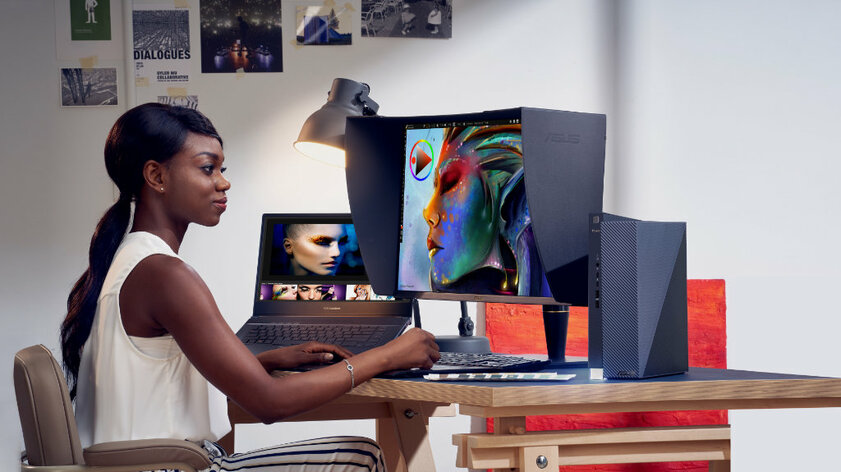
- До 250 кд/м² — низкая яркость, которая плохо подходит для игр, поскольку тёмные объекты при ней могут быть незаметны. Такие значения вполне подходят для работы с документами — по крайней мере, при небольшом окружающем освещении.
- От 250 до 500 кд/м² — средние значения яркости. Такие используются в подавляющем большинстве массовых мониторов, которые продаются на рынке. С подобной яркостью вполне комфортно даже возле окон с дневным светом.
- 500 кд/м² и выше — высокая яркость для чрезмерно освещённых мест. Такие значения предохраняют от засветов изображения и бликов при попадании на монитор прямых солнечных лучей.
Подсветка
Качественная подсветка в мониторах особенно важна в условиях недостаточного освещения. У современных дисплеев два вида подсветки: люминесцентная (CCFL) и светодиодная (LED). Они отличаются по цене и качеству.
- Люминесцентная — дешевле в производстве, но в процессе использования в глаза сразу же бросается её неравномерность. Кроме того, она более энергоёмкая.
- Светодиодная — такой вид подсветки применяется в большинстве актуальных мониторов. Сама по себе она дороже, но потребляет меньше энергии. Также она всегда равномерная.
Контрастность
Контрастность — это соотношение яркости белого и чёрного цветов. Нередко при настройках её регулируют в паре с яркостью. Но если рассматривать данный показатель как отдельную величину (при условии корректной подстройки яркости), то чем выше его значение, тем лучше.

- До 600:1 — низкая контрастность. В то же время она вполне приемлема для работы при нормальном освещении. В противном случае изображение может показаться тускловатым и несколько неестественным.
- От 600:1 до 1000:1 — средний показатель. Изображение при таком выглядит вполне достойно. Обычно его более чем достаточно для работы с документами и развлечений.
- 1000:1 и выше — с такой контрастностью изображение будет выглядеть чётко и естественно при любом освещении. Это будет особенно заметно при просмотре фильмов и в видеоиграх.
Покрытие экрана
Существует три основных вида покрытия мониторов. Если они используются с одинаковыми матрицами, у них сразу же проявляются различия в цветопередаче. Они предназначены для разных задач.
- Глянцевое — отличается высокой яркостью, контрастностью и глубиной изображения. Хорошо подходит для видеоигр и просмотра фильмов, но отражает свет и самого пользователя. На нем хорошо видна пыль и отпечатки пальцев.
- Матовое — более дорогое покрытие, которое отличается более приглушённым изображением. Тем не менее, с ним комфортно при любом освещении. Для работы с графикой такое не подходит — оно больше для текстов и веб-сёрфинга.
- Антибликовое покрытие — это компромисс между первыми двумя видами. Яркость и контрастность в данном случае уступают глянцевому покрытию, но лучше, чем с матовым. Бликов и отражений на нем нет, а вот небольшие световые пятна при излишней освещённости заметить можно.
Время отклика
Эта характеристика показывает, за какое время пиксели изменяют своё свечение, в зависимости от действий пользователя. Она измеряется в миллисекундах — чем ниже значение, тем лучше.
- Для работы — для работы с текстами и графикой, а также другой профессиональной деятельности достаточно не выше 14 мс.
- Для игр — в данном случае каждая миллисекунда на счету. Дорогие игровые мониторы обладают временем отклика в 1–2 мс, бюджетные — не выше 6 мс.
Частота обновления
Частота обновления показывает, сколько кадров на экране меняется за каждую секунду. Она измеряется в герцах (Гц). Чем выше значение, тем более плавным будет изображение.

- 50–60–75 Гц — наиболее распространённые на сегодняшний день значения. Их будет вполне достаточно для работы и веб-сёрфинга. Подойдут они и для непритязательных кинозрителей.
- 120 Гц — высокая частота, позволяющая оценить все спецэффекты в блокбастерах. С ней даже в самых динамичных сценах не проскользнёт эффект смазывания. Для игр также подходит.
- 144 Гц и выше — частота для заядлых геймеров, увлечённых киберспортсменов. Даёт техническое преимущество перед соперниками.
Защита для глаз
Сейчас производители стараются снизить нагрузку на глаза пользователей и используют различные защитные технологии. Наиболее распространены три.
- Подсветка, убирающая мерцание — невооружённым глазом оно обычно не видно, но на усталость глаз влияет (например, Flicker free).
- Фильтрация синего спектра — он наиболее вреден для глаз, поэтому есть технологии его уменьшения. У каждого производителя она называется по-своему (например, Low Blue Light+).
- Коррекция яркости — при разном освещении свои оптимальные значения этого показателя. Некоторые мониторы автоматически регулируют яркость, опираясь на данные датчиков освещённости.
Подключение
Существует несколько основных видов разъёмов, которыми мониторы оснащаются для соединения с компьютером и не только.
- VGA — устаревший разъём, который сейчас есть не на всех системных блоках.
- DisplayPort — современный разъем, который распространён достаточно широко.
- HDMI — используется для передачи аудио и видеоданных высокого разрешения.
- USB-C — обычно позволяет, в том числе, подключить к монитору ноутбук и подзаряжать его.
Подставка
От подставки зависит то, насколько монитор устойчив и удобен в эксплуатации.

- Регулировка наклона — позволит изменить угол расположения экрана по отношению к глазам.
- Регулировка высоты — позволяет установить монитор на оптимальном уровне для глаз.
- Переворот в вертикальный режим — с помощью этой возможности монитор поворачивается на 90°. Так удобнее просматривать веб-сайты, работать с кодом и не только.
- Возможность крепления на стену (VESA) — позволяет сэкономить место на столе.
Дополнительные особенности
Некоторые мониторы оснащены дополнительными устройствами, расширяющими функциональность.
Читайте также:


